जबकि नई टाइल की गई स्टार्ट स्क्रीन विंडोज 8 की सबसे चर्चित और विवादास्पद विशेषताओं में से एक है और कई विंडोज 7 उपयोगकर्ताओं को अपग्रेड करने से रोकने में सफल रही है, जो उपयोगकर्ता जानते हैं कि स्टार्ट स्क्रीन को कैसे अनुकूलित और उपयोग किया जाता है, शायद इस बात से सहमत हैं कि यह सर्वश्रेष्ठ में से एक है विंडोज 8 की विशेषताएं।
जबकि विंडोज 8 के अधिकांश उपयोगकर्ता जानते हैं कि स्टार्ट स्क्रीन बैकग्राउंड कैसे बदलें, ऐप टाइल आइकन बदलें, स्टार्ट स्क्रीन पर फ़ोल्डर्स को पिन करें और क्रोम स्क्रीन को स्टार्ट स्क्रीन पर पिन करें, जो कई उपयोगकर्ताओं को पता नहीं है कि विंडोज 8 भी उपयोगकर्ताओं को पिन करने देता है पसंदीदा वेब पेज स्टार्ट स्क्रीन पर, जैसे विंडोज फोन में।

उदाहरण के लिए, आप अपनी प्रारंभ स्क्रीन में IntoWindows को पिन कर सकते हैं और फिर बस एक क्लिक के साथ इसे डिफ़ॉल्ट वेब ब्राउज़र में लॉन्च कर सकते हैं। विकल्प विशेष रूप से उन उपयोगकर्ताओं के लिए काम में आता है जो सुंदर स्टार्ट स्क्रीन से अधिकांश बनाना चाहते हैं।
विंडोज 8 में वेब पेज को स्टार्ट स्क्रीन पर पिन करने का तरीका इस प्रकार है:
चरण 1: नया इंटरनेट एक्सप्लोरर ब्राउज़र (मेट्रो या आधुनिक यूआई ब्राउज़र) खोलें और उस वेब पेज को खोलें जिसे आप स्टार्ट स्क्रीन पर पिन करना चाहते हैं।
चरण 2: अगला, ऐप कमांड बार को देखने के लिए विंडोज + जेड कीज़ दबाएं या स्क्रीन के ऊपरी या निचले किनारे से टच स्क्रीन पर स्वाइप करें (स्क्रीन के निचले भाग में दिखाई देने वाले विकल्पों के साथ पता बार)।
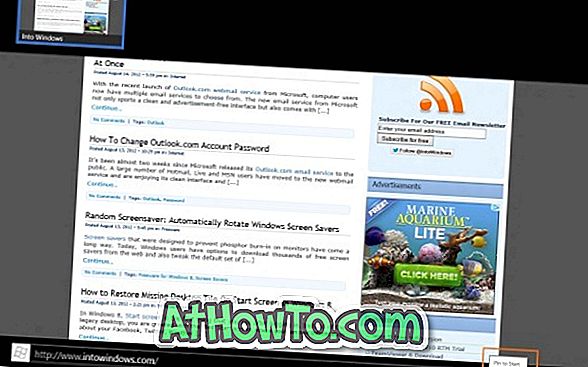
चरण 3: प्रारंभ आइकन पर क्लिक करें या टैप करें, वेब पेज के लिए एक नाम दर्ज करें, और अंत में वेब स्क्रीन को प्रारंभ स्क्रीन पर पिन करने के लिए पिन टू स्टार्ट बटन पर क्लिक करें या टैप करें । वेब पेज देखने के लिए स्टार्ट स्क्रीन पर जाएँ। ध्यान दें कि वेब पेज टाइल स्टार्ट स्क्रीन के अंत में दिखाई देता है।

प्रारंभ स्क्रीन में शटडाउन, रीस्टार्ट और हाइबरनेट विकल्प जोड़ने के लिए हमारा क्या पढ़ें और विंडोज 8 में स्क्रीन शुरू करने के लिए टास्क मैनेजर और कंट्रोल पैनल को पिन कैसे करें।














